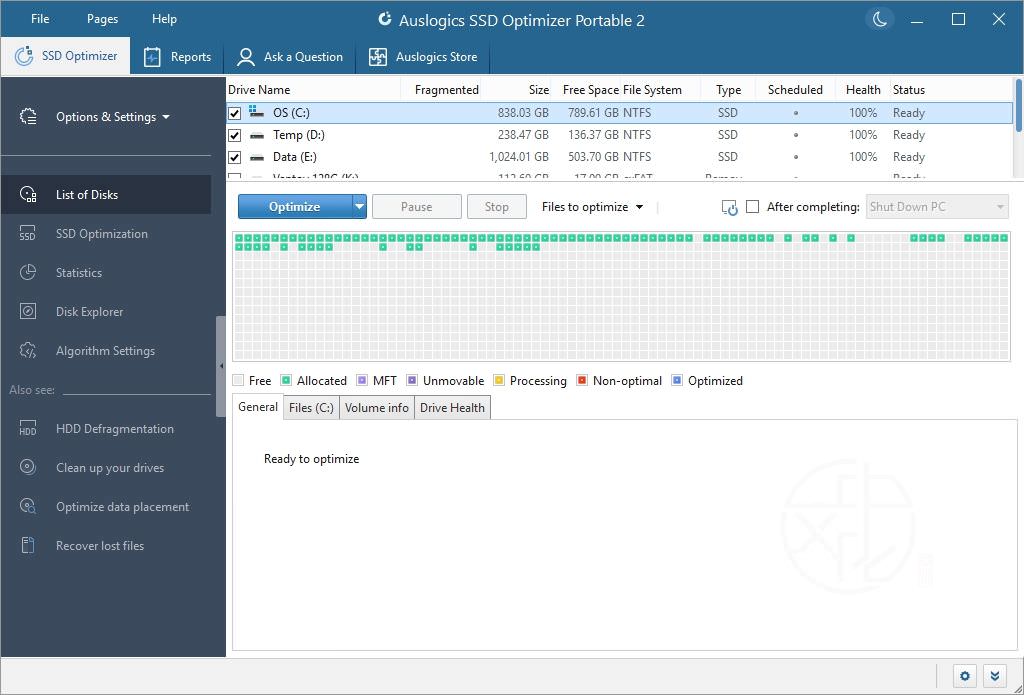
Auslogics SSD Optimizer 是由 AusLogics, Inc 開發的一款專為優化固態硬碟 (SSD) 效能而設計的工具,可將固態硬碟的效率發揮到極致進而延長硬碟使用壽命,並將其效能提升到另一個層次,能確保您的電腦運作順暢。優化 SSD 可減少不必要的資料寫入,並維持整體硬碟健康,從而延長 SSD 的使用壽命。
為何要針對 SSD 和 HDD 使用不同的工具?每種硬碟類型都需要特定的維護。例如,雖然需要進行磁碟重組來改善 HDD 的效能,但這只會加速 SSD 的磨損。使用專門的工具可確保您獲得適合您硬碟類型的適當維護。
為何要優化固態硬碟?固態硬碟與傳統硬碟不同,沒有移動的零件或旋轉的碟片。這就是為什麼固態硬碟能比硬碟更快速地存取資料和執行寫入作業,同時更節能。然而,儘管有這些優點,由於寫入週期的次數有限,SSD 的使用壽命往往比 HDD 短。優化 SSD 有助於維持硬碟的健康和使用壽命,整理和釋放磁碟空間,並加快資料存取速度。
提升固態硬碟效能
提供讓您優化硬碟維護、檔案和系統核心作業以及系統服務的基本選項。有助於減少寫入操作的次數進而延長硬碟的使用壽命。透過優化 SSD,您可以體驗到讀取和寫入作業的加速,加快存取檔案的速度,並提升整體系統效能。
改善空間管理
SSD 固態硬碟的容量往往比 HDD 小,因此定期對其中的檔案進行排序和清理尤為重要。磁碟總管 Disk Explorer 可讓您找出佔用最大空間的檔案並將其移至其他儲存裝置,讓您獲得更多儲存空間來存放更重要的檔案。SSD Optimizer 可識別並結構 SSD 上的資料,依大小排序資料夾,讓您有效管理電腦上的磁碟空間。
檢查 SSD 健康狀況
SSD Optimizer 可讓您檢查固態硬碟的健康狀況、檢視從固態硬碟機讀取及寫入的資料量,以及存取硬碟狀態的其他即時資料。選擇要顯示統計資料的時間段,並查看硬碟的估計使用壽命。
執行排程優化
SSD Optimizer 允許您自訂排程優化的頻率和時間,以符合您的需求。透過排程優化,您可以確保 SSD 保持在最佳狀態,而無需持續監控。
執行快速磁碟清理
使用 SSD Optimizer,您可以在執行優化之前清理硬碟上的垃圾檔案,以便在操作期間移動較少的資料。
固態硬碟效能優化工具 Auslogics SSD Optimizer
■ 下載連結
Auslogics SSD Optimizer 使用教學簡介:
安裝後執行主程式後的主畫面如下,預設會勾選固態硬碟的分割區。右上方塊區顯示分割區名稱、分散程度、大小、可用空間、檔案系統、硬碟類型、排程與否、健康狀態。
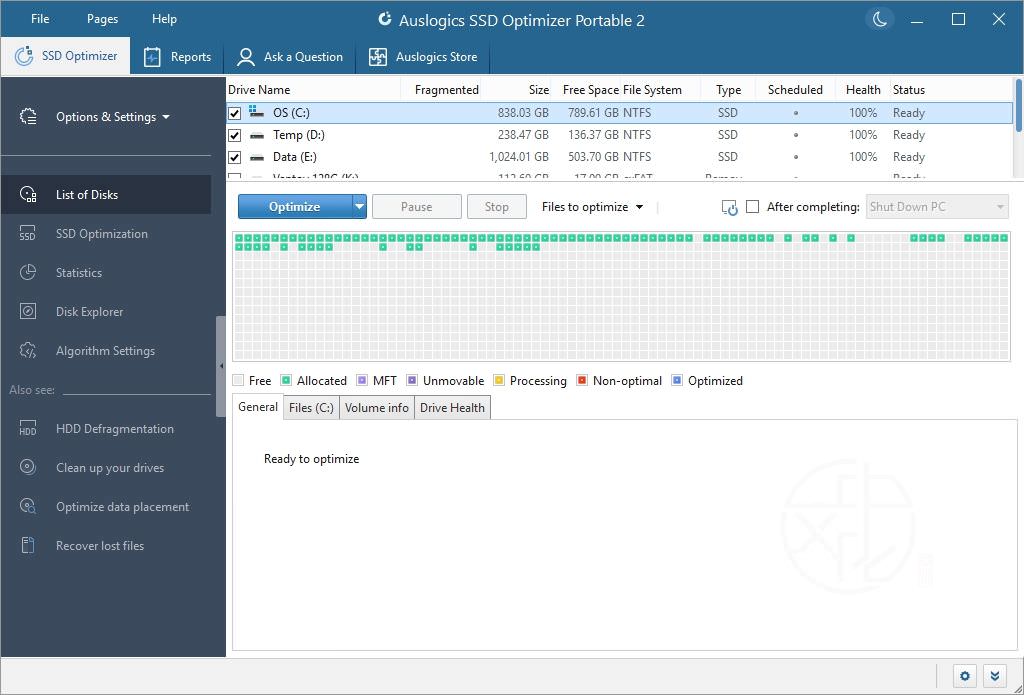
中間方塊區最左邊預設動作為「優化」,下拉後可選動作由上而下依序為分析、優化、抹除可用空間以及執行磁碟清理。
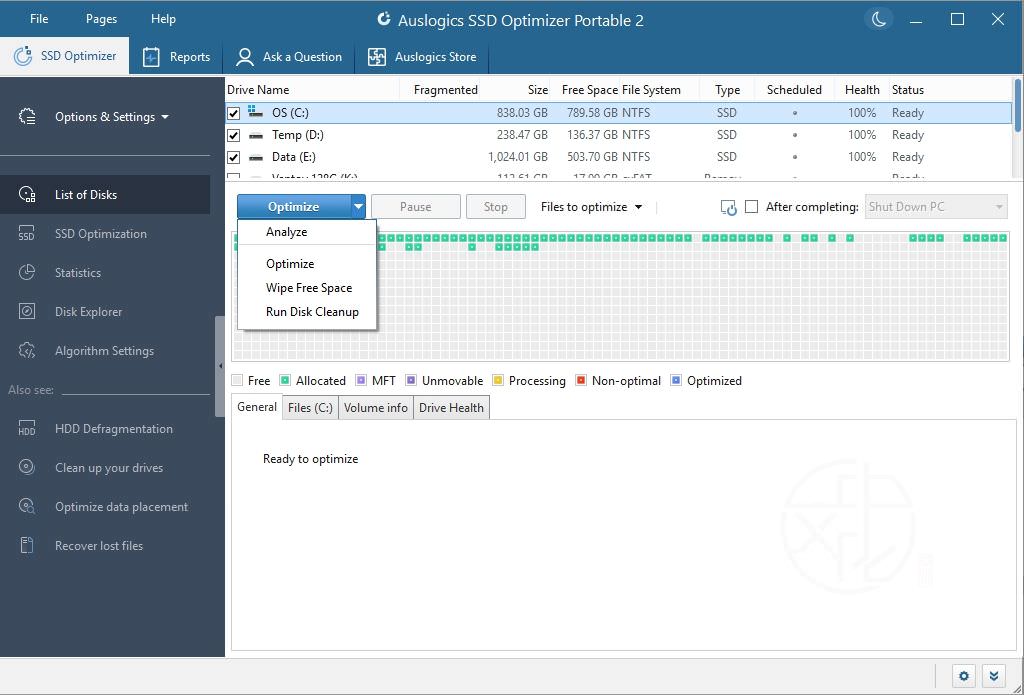
中間方塊區中間讓您選擇要優化的檔案,下拉後由上而下依序為優化系統檔案、優化使用中的使用者資料夾、優化登錄檔、優化資料夾位置以及優化所有檔案(預設勾選)。
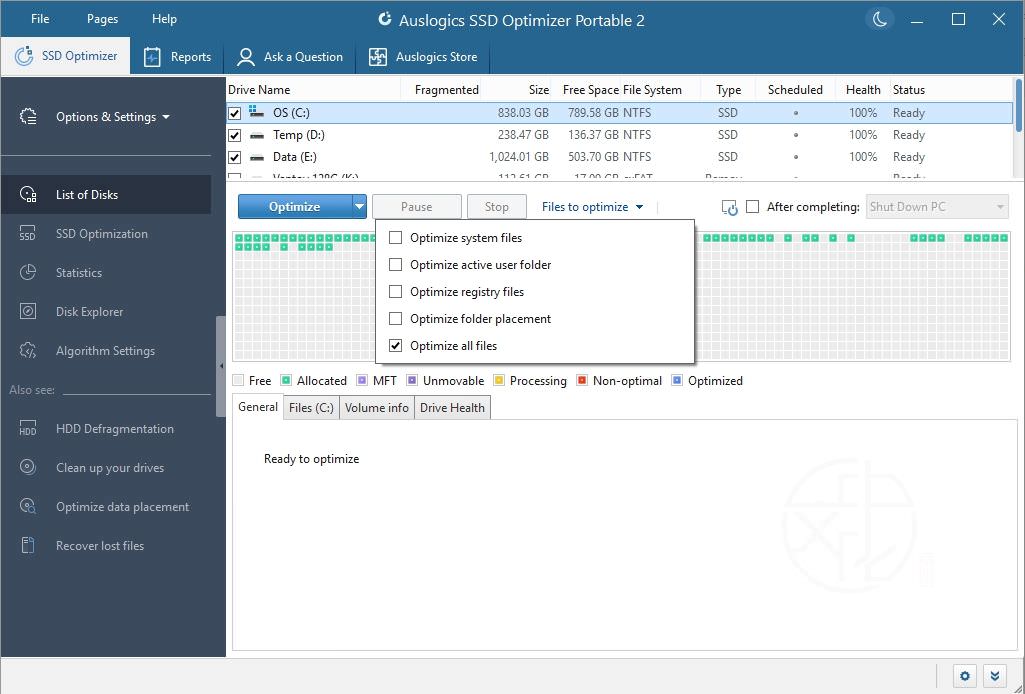
中間方塊區最右邊勾選後讓您選擇操作完成時的動作,下拉後由上而下依序為關機、進入睡眠模式、休眠、關閉程式以及重啟電腦。

右下方方塊區能顯示所選擇分割區的檔案分散程度、磁碟區資訊以及磁碟健康狀態資訊供您檢視。
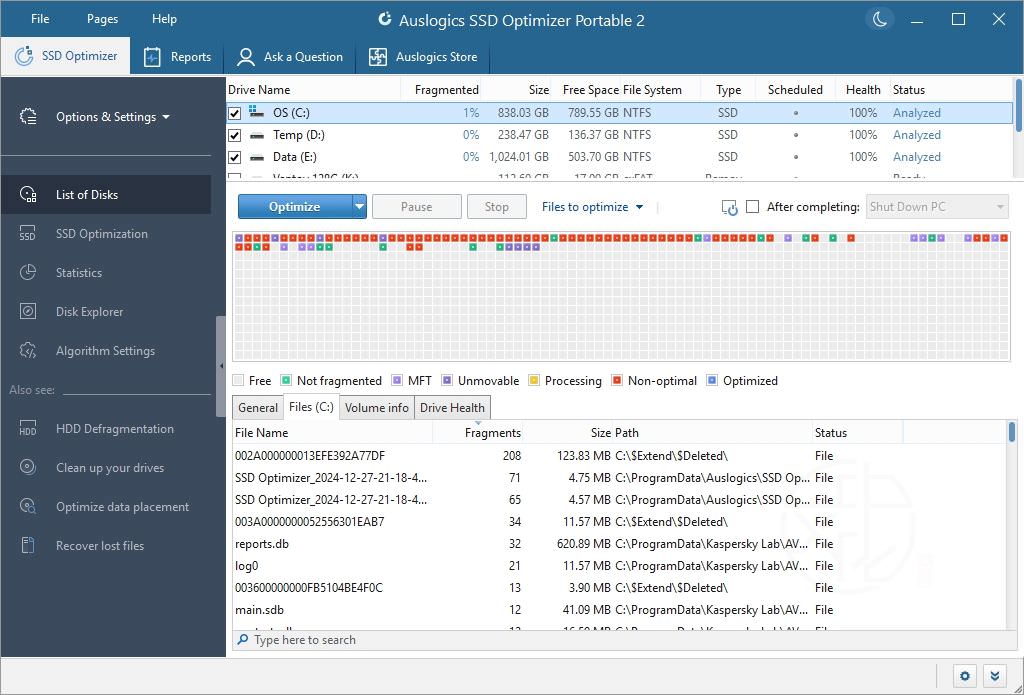
「SSD Optimization」頁籤:啟用或停用固態硬碟優化,將滑桿往右就能啟用。
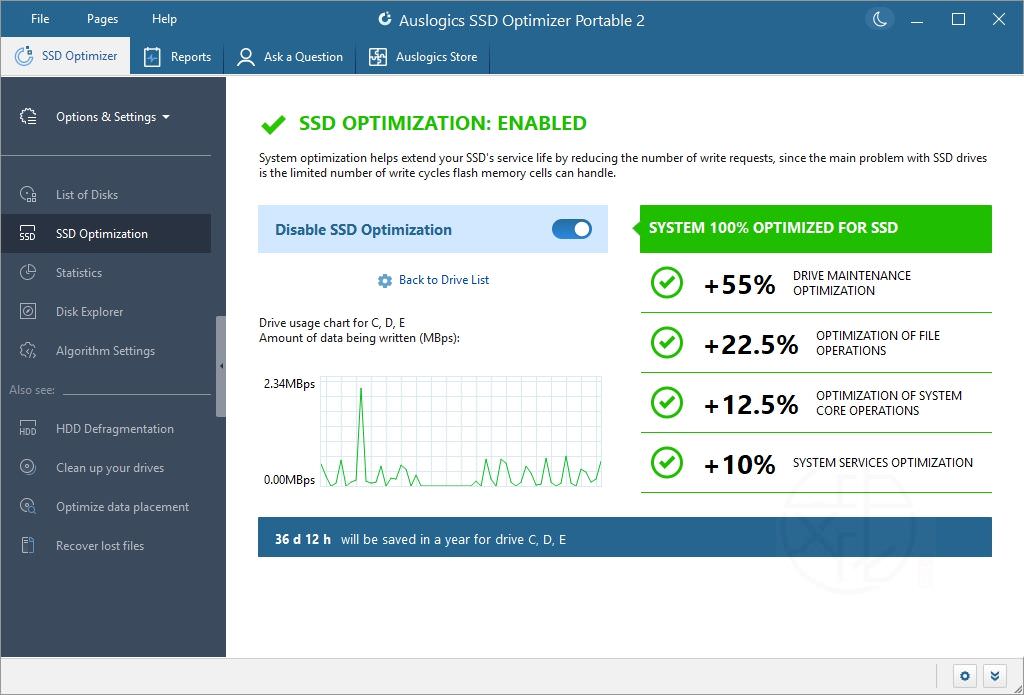
「Statistics」頁籤:顯示硬碟的統計資料。固態硬碟可顯示總容量、可用空間、幾個分割區以及代號、健康程度、估計壽命、型號、序號、傳輸模式、韌體版本、連接介面、溫度、資料讀取寫入量以及開機時間等詳盡的資料。固態硬碟可顯示總容量、可用空間、幾個分割區以及代號、型號、序號、傳輸模式、韌體版本、連接介面、轉速、溫度以及開機時間等詳盡的資料。隨身碟可顯示總容量、可用空間、分割區以及代號、供應商、型號、序號、韌體版本、連接介面等詳盡的資料。
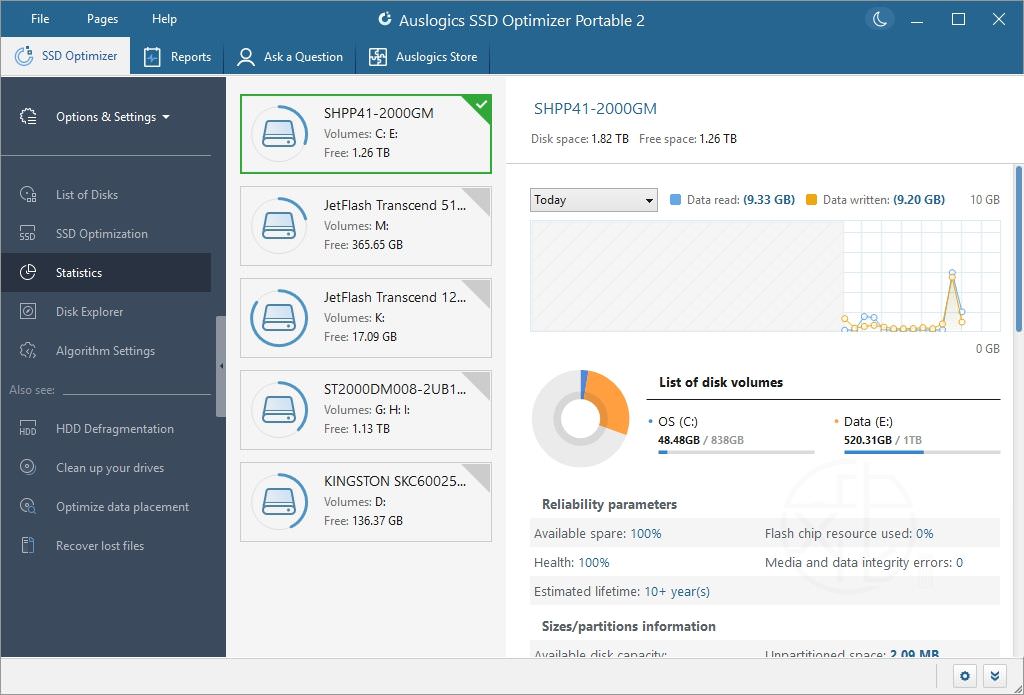
「Disk Explorer」頁籤:找出磁碟上最大的目錄,找出哪些檔案佔用電腦最大的硬碟空間,並釋放磁碟空間。
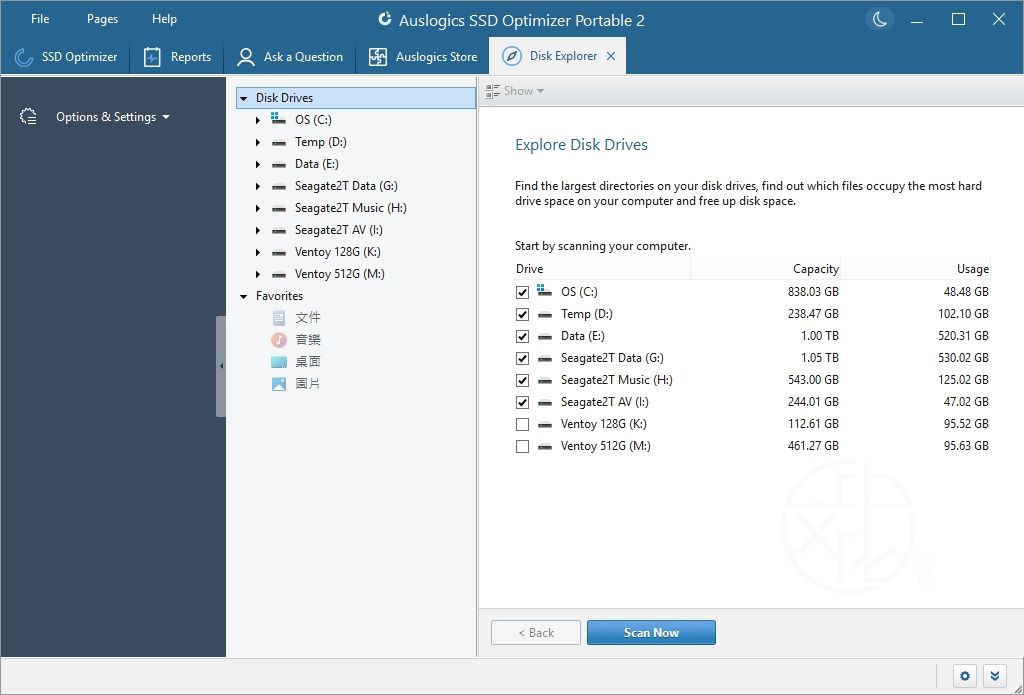
勾選要分析的分割區後按下底下的 [Scan Now] 按鈕後進行分析找出每個分割區中的資料夾與檔案佔用空間。分析完成後點選中間的分割區即可在右邊顯示其中佔用最大空間的檔案資料夾排行。
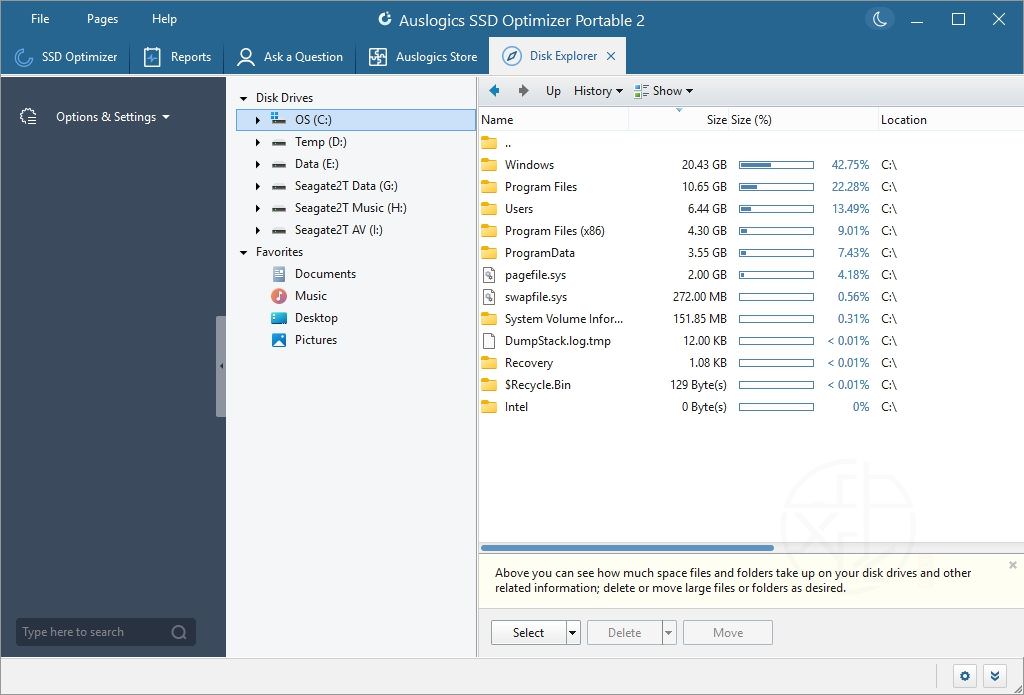
「Algorithm Settings」頁籤:按下後會前往「Setting 設定」中的「Algorithm 演算法」頁籤。
Free 免費版可使用紅框中 TRIM 功能以及優化 SSD 硬碟上的檔案(預設為優化所有檔案)
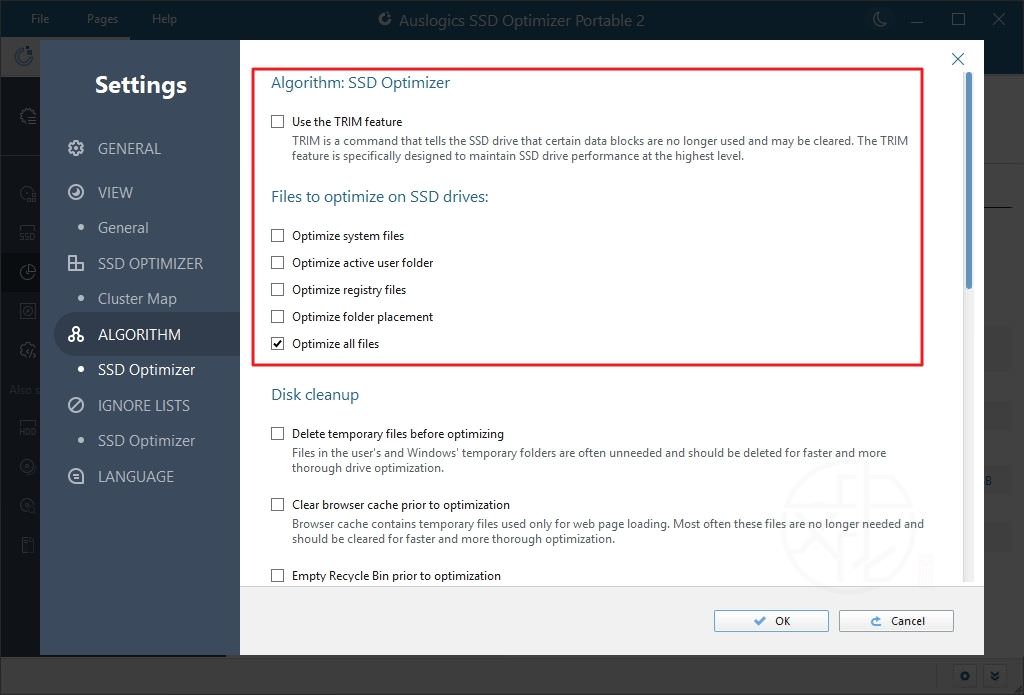
Pro 付費版才能使用「Disk cleanup 磁碟清理」、「Free space wiping 抹除可用空間」、「Scheduler 排程器」
Disk cleanup 磁碟清理:優化前刪除暫存檔、優化前清除瀏覽器快取、優化前清空資源回收筒、優化前清除 Windows Update 快取、永久抹除已被刪除的檔案。
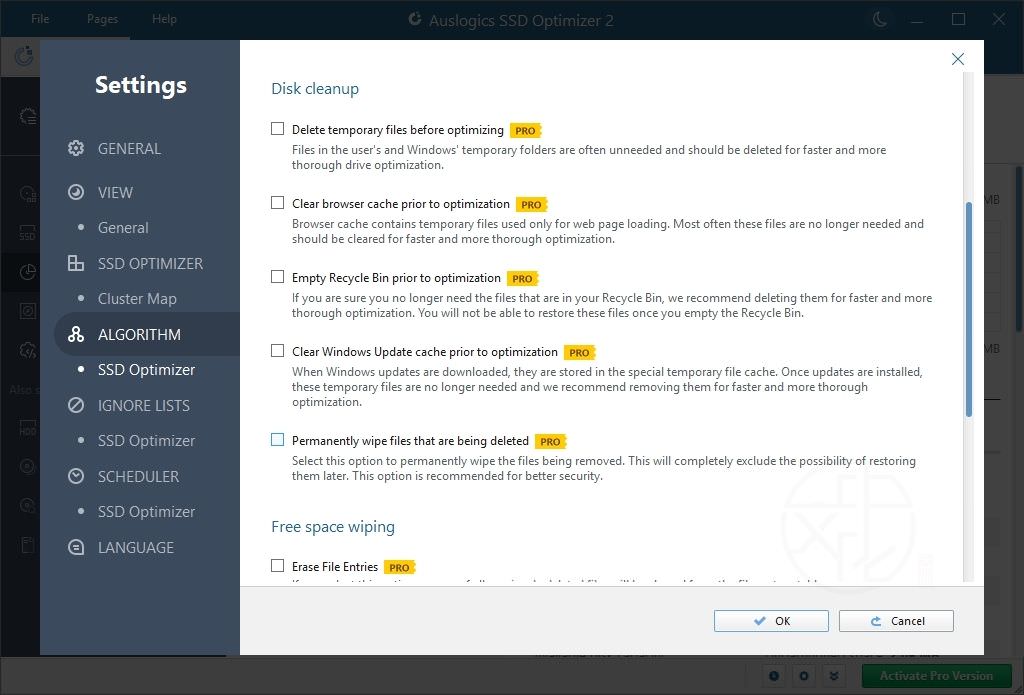
Free space wiping 抹除可用空間:提供四種抹除方法 – Random Data Method (1)、US DoD 5220-22M (3)、US DoD 5200.28-STD (7)、Peter Gutmann Method (35)。
Disk Protection 硬碟保護:可設定 SSD 在超過設定溫度時暫停或停止操作。
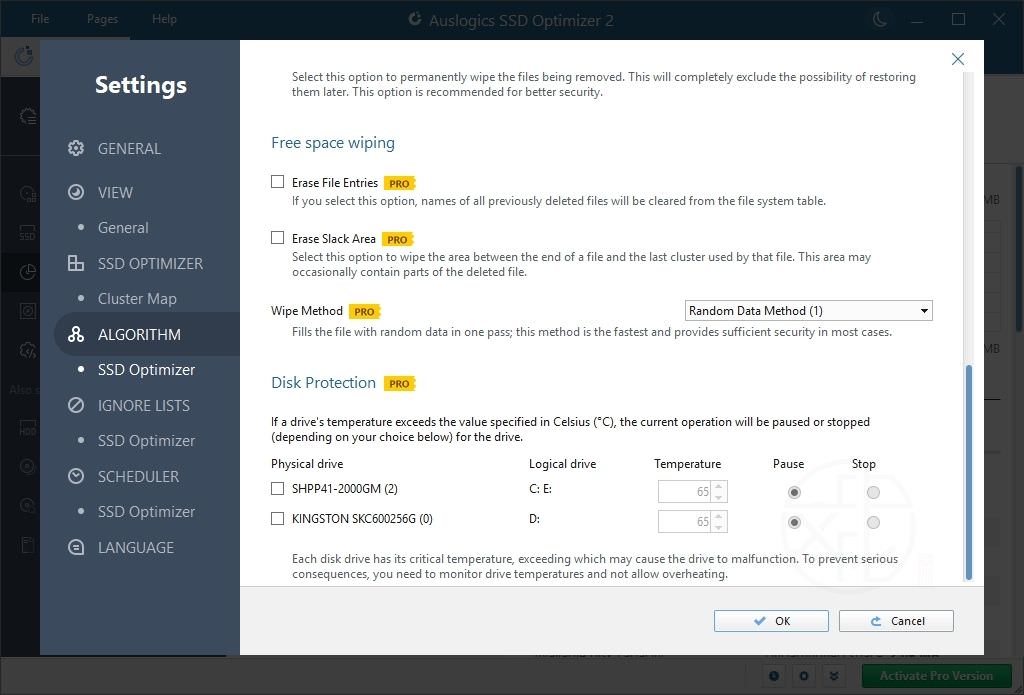
「設定」視窗請從左側下拉 Options & Settings 後點選 Settings…
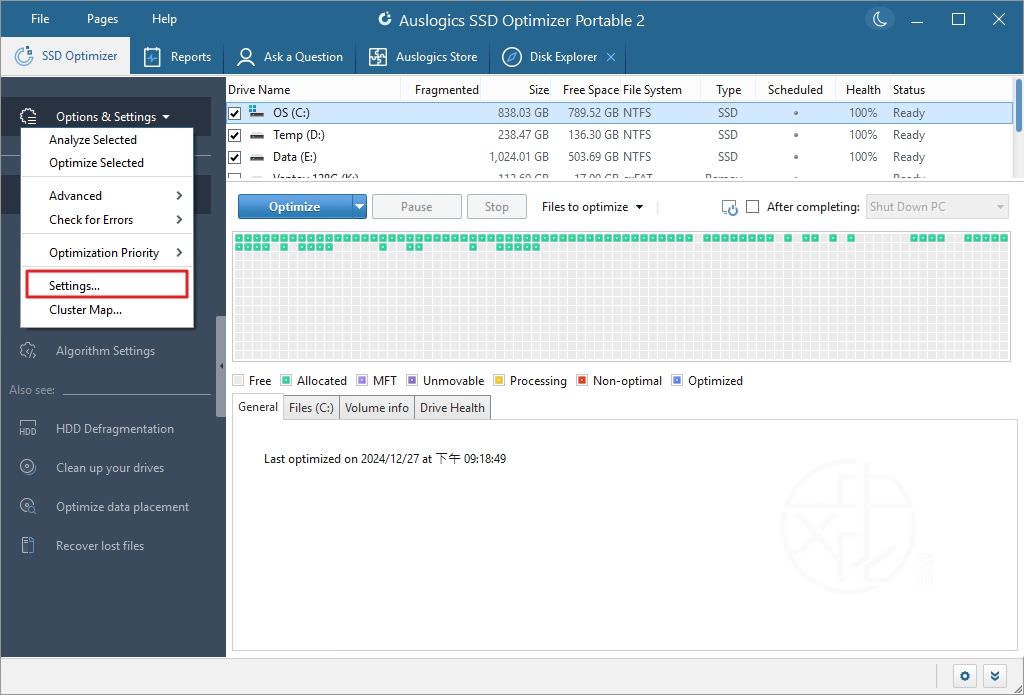
「View: General」頁籤:可選擇應用程式文字大小以及溫度顯示單位。
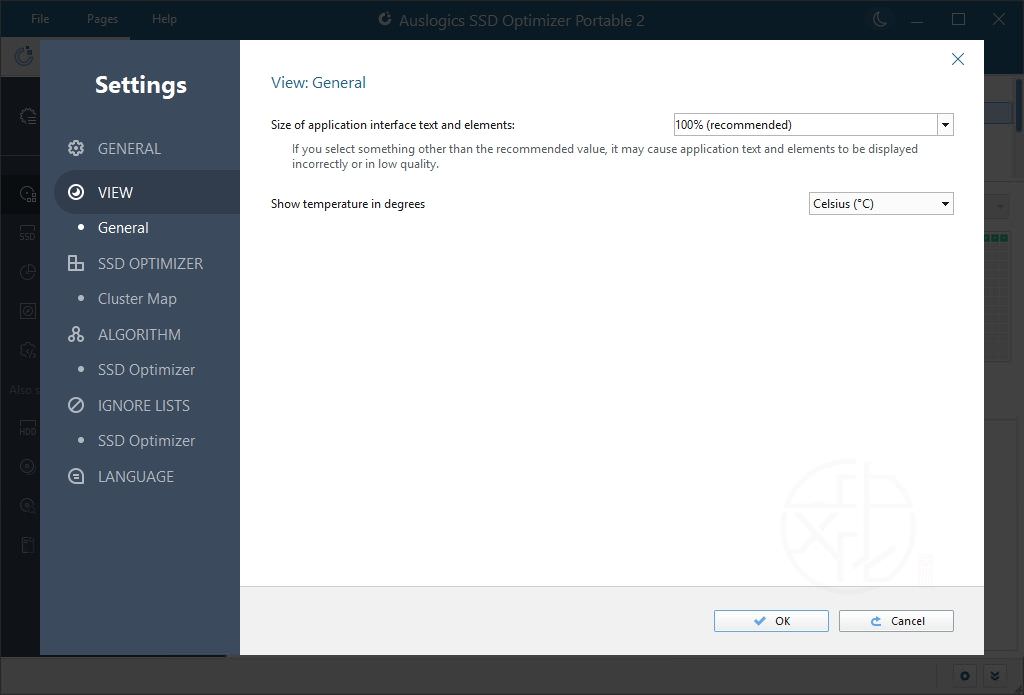
「Cluster Map」頁籤:可選擇顏色佈景以及叢集圖樣式(方塊或條狀)。
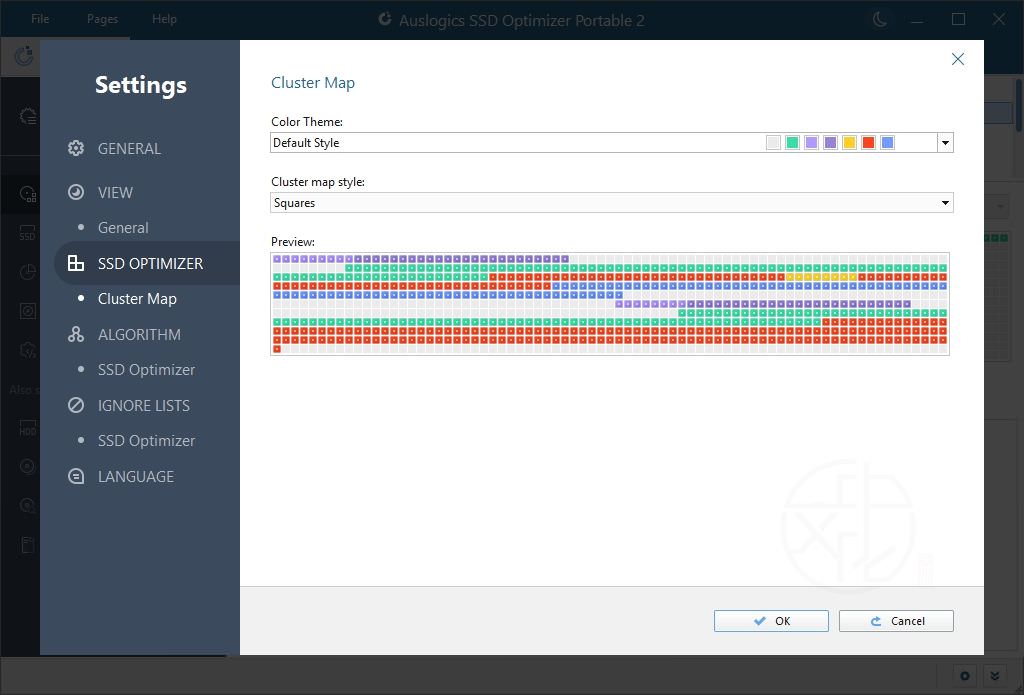
「Scheduler 排程器」頁籤(Pro 付費版才能使用):可設定自動優化頻率(電腦閒置(1、3、5、10、15、20、30 分)、每日幾點幾分幾秒、每週幾的幾點幾分幾秒、每月第幾天的幾點幾分幾秒)、優化哪些固態硬碟。
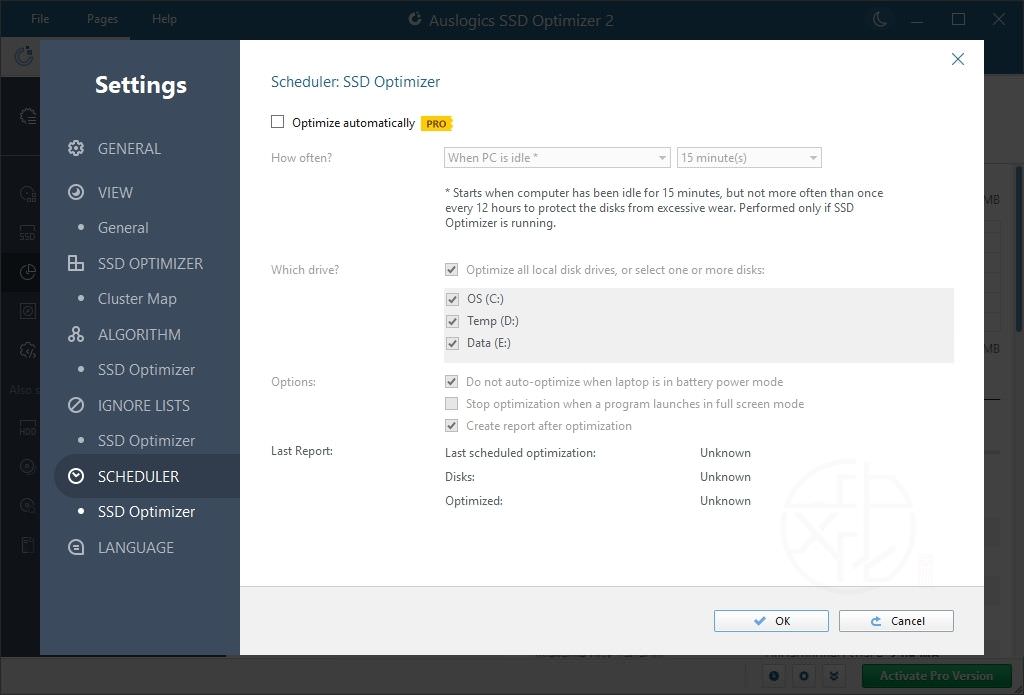
Auslogics SSD Optimizer 免費版與專業版功能比較
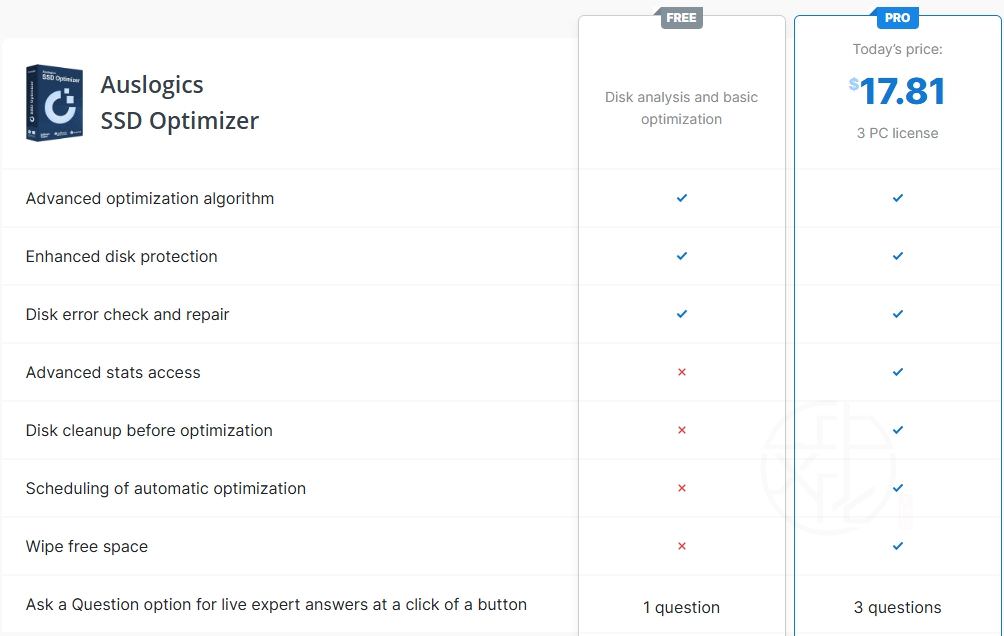
如果覺得此軟體符合您的需求而想購買,可透過底下連結連到官方網站進行購買專業版
官方購買 Auslogics SSD Optimizer 專業版
喜歡我的文章歡迎大家分享,請別忘了到 威盛電腦 粉絲專頁 按讚並在「追蹤設定」中將其設為最愛,或者每天到 中文化天地網 網站 逛逛,獲得最新的軟、硬體資訊。


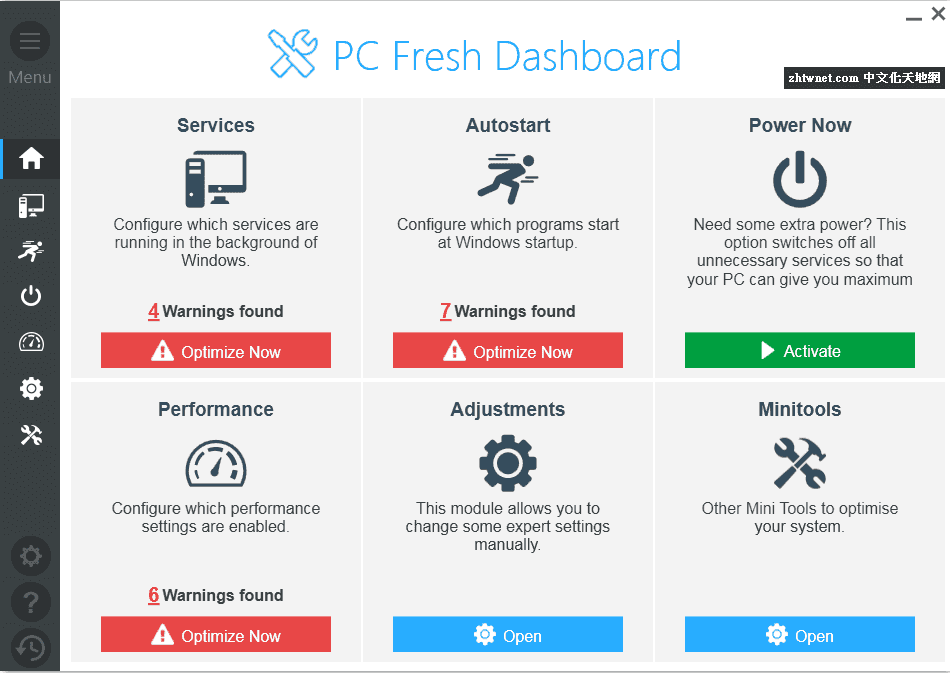
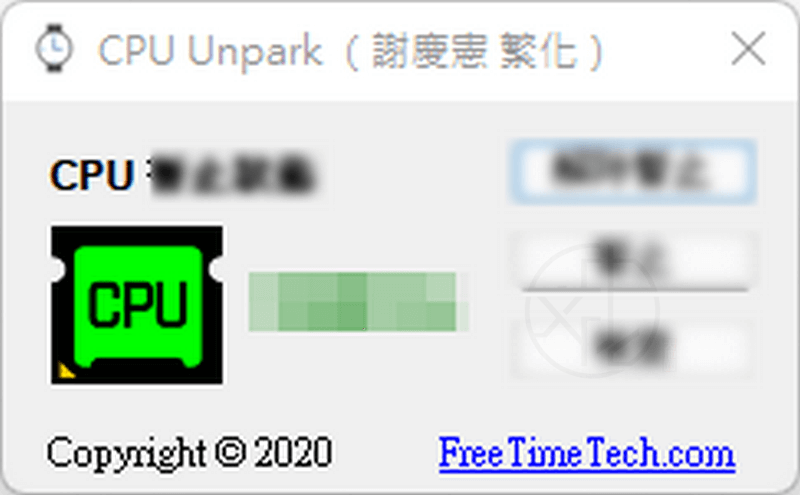
![Read more about the article [更新] Wise Care 365 7.3.2.716 免安裝中文版 – 電腦一鍵優化,修復清理Windows系統](https://zhtwnet.com/wp-content/uploads/WiseCare365-e1539752607642.png)